Om te slagen in evenementenmarketing heb je zowel creativiteit als weloverwogen besluitvorming nodig. Dat is waar de integratie van Google Analytics met uw Timely kalender komt binnen. Deze krachtige combinatie biedt u uitgebreide inzichten, waardoor uw inspanningen op het gebied van evenementenbeheer aanzienlijk worden vergroot. Laten we de eenvoudige stappen bekijken om Google Analytics op uw computer te installeren Timely kalender en ontgrendel het potentieel ervan.
1. Wat is Google Analytics
Google Analytics is een webanalysedienst die wordt aangeboden door Google. Het volgt en rapporteert website- en mobiele-app-verkeer en biedt waardevolle gegevens en statistieken aan bedrijven en marketeers. Met Google Analytics krijgt u inzicht in gebruikersgedrag, verkeersbronnen en algehele websiteprestaties.
2. Voordelen van Timely & Google Analytics-integratie
De integratie van Timely en Google Analytics biedt veel voordelen van onschatbare waarde voor evenementenprofessionals en bedrijven. Door deze platforms naadloos met elkaar te verbinden, krijgt u toegang tot uitgebreide marketinginzichten die een weloverwogen besluitvorming mogelijk maken. Volg en analyseer de betrokkenheid van het publiek, de prestaties van evenementen en het gebruikersgedrag met precisie, zodat u uw evenementenmarketingstrategieën kunt verfijnen.
Met de robuuste analysemogelijkheden van Google Analytics, in combinatie met TimelyDankzij het efficiënte evenementenbeheer bereikt u een synergie die het succes van uw evenementen stimuleert. De integratie zorgt ervoor dat u elk aspect van uw evenementenstrategie kunt optimaliseren, van doelgroeptargeting tot contentpromotie, allemaal ondersteund door realtime gegevens.
Deze krachtige combinatie verbetert uw evenementenmanagementervaring, wat leidt tot efficiëntere en impactvollere evenementen die resoneren met uw publiek.
3. Hoe Google Analytics te installeren
Als u nog geen Google Analytics-account heeft, meld u dan aan bij Google Analytics en maak een nieuwe property voor u Timely kalender. U kunt hierover meer informatie vinden op Google GA4 Analytics instellen voor een website en/of app post.
Zodra deze stap is voltooid, volgt u de onderstaande instructies om uw Google Analytics-account aan uw account te koppelen Timely kalender:
3.1 Voeg de Google Analytics-tag rechtstreeks toe aan uw Timely Agenda
- Meld u aan bij uw Google Analytics account, ga dan naar beheerder.
- In de Appartementen kolom, klik Data stroom.
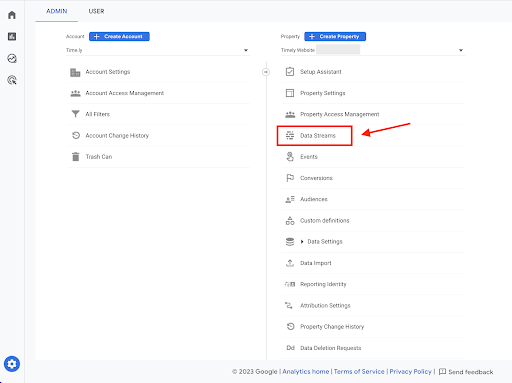
- Klik bij Datastreams op de geselecteerde eigenschap om de webstreamdetails te bekijken. Er wordt een nieuw venster op het scherm geopend.
- Ga naar de onderkant van de pagina en klik op Bekijk tag-instructies.
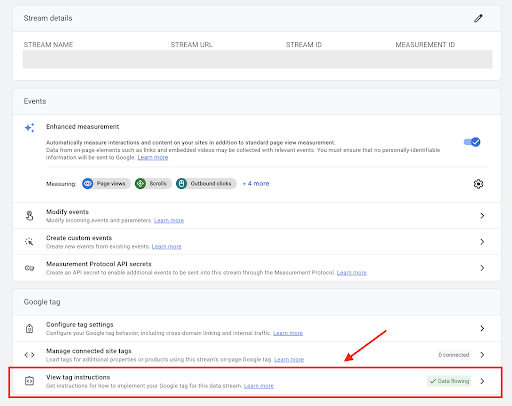
- Er wordt een nieuw venster op het scherm geopend. Klik op Handmatig installeren. Daar ziet u de code die u later in het integratieproces moet gebruiken.
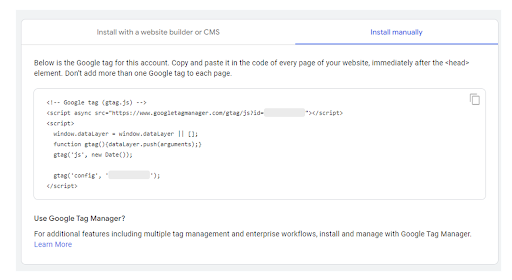
- Log vervolgens in op uw Timely account en navigeer naar Instellingen, klik dan op Design.
- Druk aan de linkerkant Geavanceerde aanpassing en Aangepaste metagegevens.
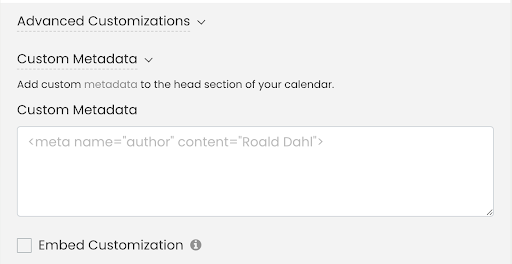
- Plak je Google Analytics code in de Aangepaste metagegevens sectie verbinden Timely with Google Analytics. Vergeet niet op de te klikken Bespaar knop om uw nieuwe instellingen op te slaan.
3.2 Voeg uw GA-tag toe met Google Tag Manager
Als u nog geen Google Tag Manager-account heeft, kunt u zich aanmelden bij Google Tag Manager en doorgaan met het maken van een nieuwe property specifiek voor uw Timely Kalender. Voor meer gedetailleerde instructies kunt u verwijzen naar Bronnen van Google over het gebruik van GTM voor een website en/of app.
Als alternatief kunt u Google Tag Manager gebruiken. GTM biedt extra functies, waaronder beheer van meerdere tags en bedrijfsworkflows. Leer het in dit bericht Hoe installeer je Google Tag Manager op je Timely Agenda
Integreren Google Analytics with Timely ontgrendelt een schat aan marketinggegevens en inzichten voor uw inspanningen op het gebied van evenementenbeheer. Met Google AnalyticsMet krachtige analyses bent u uitgerust om datagestuurde beslissingen te nemen die het succes van uw evenement vergroten.
Extra hulp nodig?
Voor verdere begeleiding en ondersteuning kunt u terecht op onze Klantenservice. Als u vragen heeft of hulp nodig heeft, aarzel dan niet om contact op te nemen met ons klantensuccesteam door een ondersteuningsticket te openen vanuit uw Timely dashboard van de account.
Indien u extra hulp nodig heeft bij de implementatie en het gebruik Timely evenementenbeheersysteem, we helpen u graag verder. Ontdek alle professional services, wij u kunnen bieden, en Neem contact met ons op bereiken van jouw doelen